Il semble que de plus en plus de sites Web veulent obtenir une perle sur vous. Vous avez sans doute vu les pop-ups: "XYZ-Site veut connaître votre position." Ensuite, vous devez cliquer sur Autoriser ou Bloquer.
Dans la plupart des cas, il s'agit d'une demande anodine, car il est utile (voire même nécessaire) de déterminer votre emplacement, par exemple pour calculer un prix d'expédition ou pour indiquer un itinéraire.
Cela dit, vous préférerez peut-être garder cette information pour vous. En effet, que vous ayez des problèmes de confidentialité ou que vous en ayez juste assez de voir cette fenêtre pop-up en particulier, vous pouvez modifier votre navigateur de sorte qu'il ne présente plus de demande de localisation. Voici comment.
Chrome
Étape 1: Appuyez sur Alt-F pour ouvrir le menu, puis cliquez sur Paramètres .
Étape 2: Faites défiler l'écran jusqu'en bas, cliquez sur Afficher les paramètres avancés, puis sur le bouton Paramètres de contenu .

", " modalTemplate ":" {{content}} ", " setContentOnInit ": false} '>
Étape 3: Faites défiler la liste jusqu'à la section Emplacement, puis activez Ne permettre à aucun site de suivre votre emplacement physique .
Étape 4: Fermez l'onglet Paramètres.
Bord
Étape 1: Vous n’avez pas besoin de Edge lui-même pour cela; Dans la barre de recherche Windows, tapez plutôt Confidentialité, puis cliquez sur Paramètres de confidentialité .
Étape 2: cliquez sur Emplacement, puis faites défiler jusqu'à la section intitulée "Choisissez des applications pouvant utiliser votre emplacement précis".

", " modalTemplate ":" {{content}} ", " setContentOnInit ": false} '>
Étape 3: Recherchez Microsoft Edge dans la liste et définissez le paramètre sur Désactivé.
Firefox
Étape 1: Cliquez dans la barre d’adresse, tapez about: config et appuyez sur Entrée .
Étape 2: Cliquez sur le bouton de confirmation indiquant que vous acceptez les risques associés à la modification des paramètres du navigateur.

Étape 3: Dans la zone de recherche, tapez geo.enabled . Lorsque ce paramètre apparaît ci-dessous, double-cliquez dessus pour le désactiver (ou passer de "vrai" à "faux").
Étape 4: Fermez l'onglet about: config.

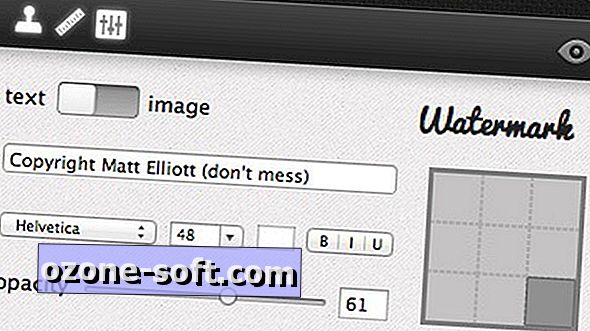



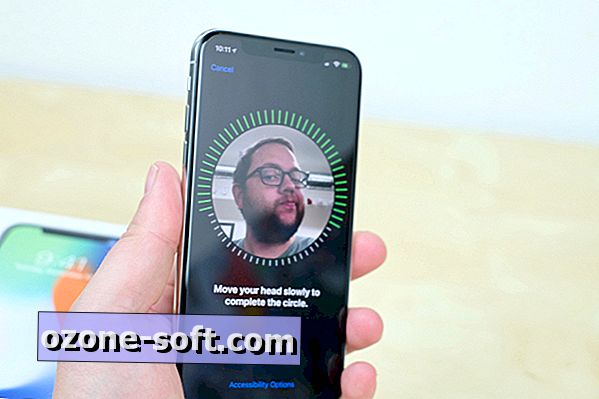







Laissez Vos Commentaires